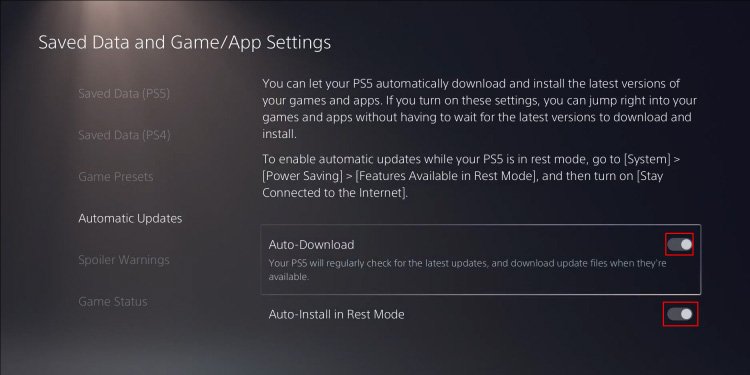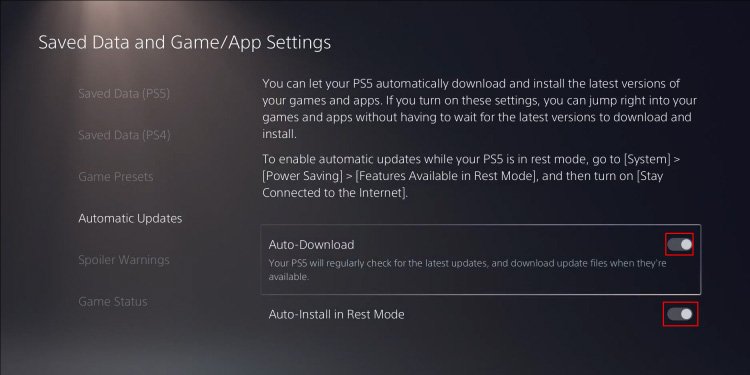Os consoles mais recentes da Sony têm muitas configurações e maneiras de personalizar seu desempenho e torná-lo melhor-ou pior! Hoje, estamos analisando como tornar o PS5 mais rápido.
Nos referimos ao desempenho geral do console: melhor FPS, velocidades de download e cópia mais rápidas, tempos de carregamento instantâneos e similares.
Em outras palavras, trata-se de tirar o máximo proveito do seu console. Afinal, está ficando mais caro no momento, e você deve conseguir mantê-lo por anos em perfeitas condições de trabalho.
Por que meu PS5 está mais lento que o normal?
Há vários motivos pelos quais seu console pode estar funcionando mais devagar que o normal. Todas essas causas têm solução:
O banco de dados está corrompido: Esta é a causa mais comum. Isso significa que há dados corrompidos no seu console e você precisa resolvê-los no menu do modo de segurança.O cache precisa de uma limpeza: o cache é um estoque de arquivos temporários para atividades regulares. Você precisa limpá-lo com frequência para manter o console em forma.Os componentes internos do PS5 estão empoeirados: o sistema de ventilação do console acumula poeira e detritos ao longo do tempo. Você precisa limpá-lo de vez em quando para evitar o superaquecimento. O superaquecimento irá estrangular o hardware do console, tornando-o mais lento. Você está jogando no modo de resolução: o PS5 pode chegar a 120FPS, mas só pode fazê-lo no modo de desempenho. Isso é perder alguns gráficos para obter mais quadros por segundo. Seus jogos do armazenamento externo: é melhor jogar seus jogos do PS5 no armazenamento interno. Qualquer coisa que você instalar em um HDD externo ou SSD SATA será atualizado, carregado e executado mais lentamente.Seu console não está atualizado: é sempre melhor manter seu console atualizado ao máximo. Isso o tornará mais rápido.Sua conexão com a Internet é lenta ou não confiável: sua conexão com a Internet está abaixo de 10 MB. Isso torna as atualizações e downloads multiplayer mais lentos do que você poderia suportar. Há uma maneira particular de torná-lo um pouco mais rápido, no entanto.
Nenhuma dessas causas danificará seu PS5, mas algumas etapas específicas podem tirar o máximo proveito dele.
Como tornar o PS5 mais rápido?
Estamos analisando 7 soluções fáceis. Você pode experimentar todos eles e ver como o console se comporta depois de terminar. Apostamos que será muito melhor.
Reconstruir o banco de dados
O primeiro passo é reconstruir o banco de dados do PS5 e limpar o cache. Ambas as opções vêm juntas através do menu Modo de segurança.
O processo pode demorar um pouco, pois trata-se de limpar e reorganizar a unidade de armazenamento enquanto exclui arquivos temporários. O resultado final é um melhor desempenho geral:
Pressione e segure o botão liga/desliga do console para desligá-lo.
 Pressione e segure o botão liga/desliga do PS5 novamente. Segure por cerca de sete segundos, até ouvir um segundo bipe. Fazer isso ligará o console no modo de segurança. Conecte seu controle ao console com o cabo USB. Você deve estar vendo esta tela:
Pressione e segure o botão liga/desliga do PS5 novamente. Segure por cerca de sete segundos, até ouvir um segundo bipe. Fazer isso ligará o console no modo de segurança. Conecte seu controle ao console com o cabo USB. Você deve estar vendo esta tela: 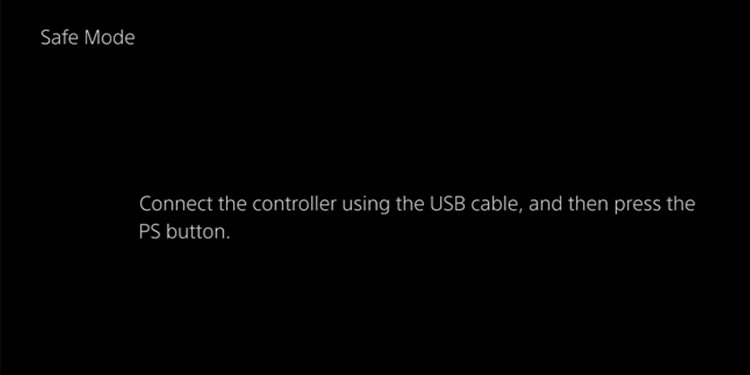
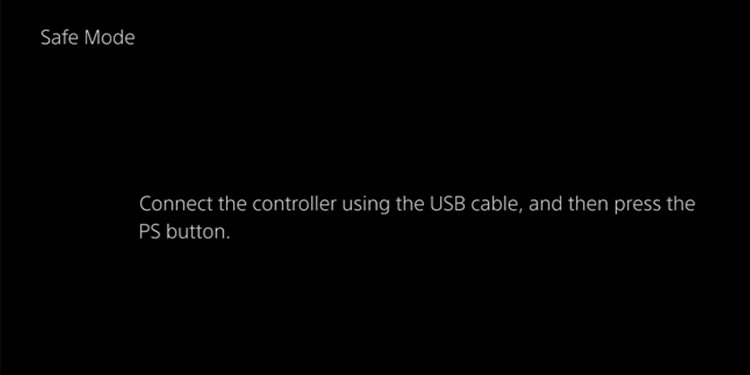 Pressione o botão PS do controlador.
Pressione o botão PS do controlador. 
 Selecione a opção Reconstruir banco de dados.
Selecione a opção Reconstruir banco de dados. 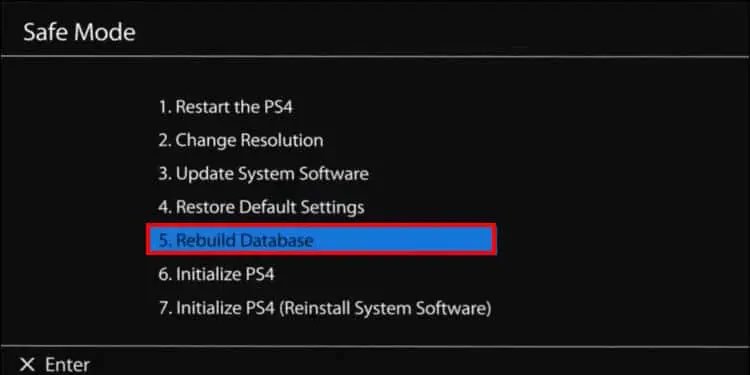
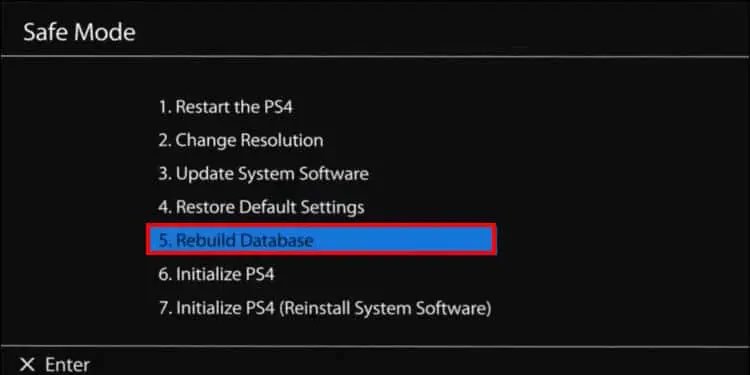 Siga as instruções (se houver) e espere o processo terminar.
Siga as instruções (se houver) e espere o processo terminar.
O processo pode levar horas. Depois, tente continuar seus downloads novamente e veja se o processo fez as maravilhas que promete.
Limpe o PS5
Limpar o PS5 também é uma boa maneira de manter o console em forma. É um processo de manutenção regular que recomendamos fazer a cada três meses mais ou menos.
Neste tutorial, vamos até o ventilador, mas você pode ir até onde achar que seu console precisa. Dito isso, aqui estão as ferramentas que você usará:
Uma chave de fenda Torx 8 ou Torx 9;Um pano de microfibra e álcool isopropílico;Uma escova pequena ou macia;Cotonetes e bolas de algodão (opcional);Uma lata de ar comprimido ou um pequeno vácuo (opcional).
Temos um guia completo sobre como limpar o PS5, por isso estamos compartilhando uma versão mais rápida aqui:
Desligue o console e desconecte todos os cabos. Coloque o console em uma superfície plana. Use uma chave de fenda para remover o suporte. 
 Levante a tampa superior pelos lados. Você pode fazer isso com as mãos, mas também pode usar uma alavanca de plástico ou uma ferramenta semelhante.
Levante a tampa superior pelos lados. Você pode fazer isso com as mãos, mas também pode usar uma alavanca de plástico ou uma ferramenta semelhante.
 Limpe a tampa. Você pode usar um aspirador, um pano de microfibra, algodão ou similar.
Limpe a tampa. Você pode usar um aspirador, um pano de microfibra, algodão ou similar. 
 De volta ao console, use uma pincel para limpar as aberturas.
De volta ao console, use uma pincel para limpar as aberturas. 
 Use uma lata de comprimido ar ou um pequeno aspirador para tirar o pó da área.
Use uma lata de comprimido ar ou um pequeno aspirador para tirar o pó da área. 
 Remova as aberturas com cuidado com as mãos.
Remova as aberturas com cuidado com as mãos. 
 Remova os parafusos da placa do ventilador. Use uma chave de fenda Torx 8/Torx 9.
Remova os parafusos da placa do ventilador. Use uma chave de fenda Torx 8/Torx 9.
 Remova a placa do ventilador.
Remova a placa do ventilador.
 Remova o plástico tampa abaixo do ventilador com as mãos, uma alavanca de plástico ou uma ferramenta similar.
Remova o plástico tampa abaixo do ventilador com as mãos, uma alavanca de plástico ou uma ferramenta similar. 
 Use pinças para desconectar o cabo com cuidado. Você precisará agarrar as laterais do cabo para empurrá-lo lentamente.
Use pinças para desconectar o cabo com cuidado. Você precisará agarrar as laterais do cabo para empurrá-lo lentamente. 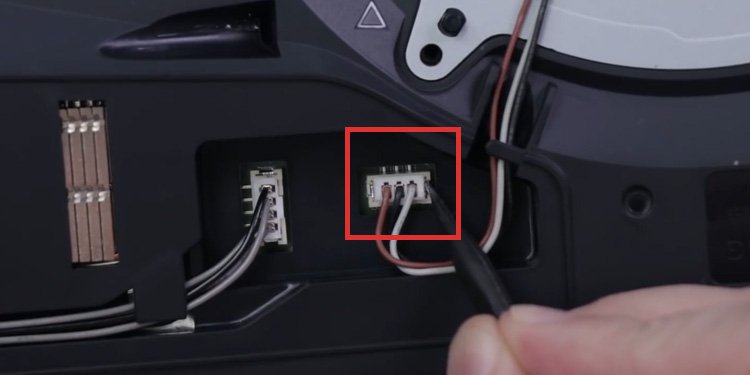
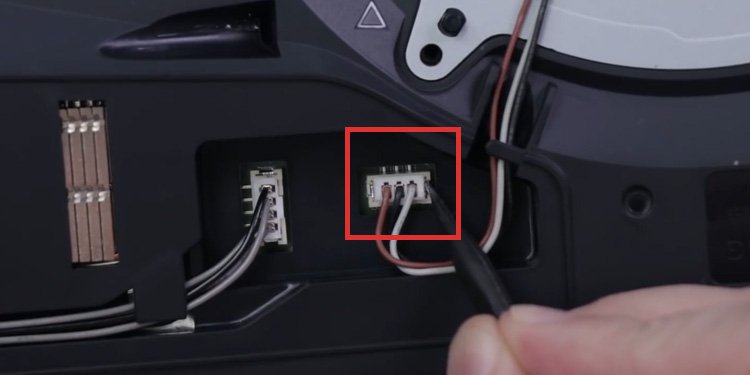 Puxe o ventilador para fora do gabinete.
Puxe o ventilador para fora do gabinete. 
 Limpe o ventilador com suas ferramentas de limpeza. Podem ser pontas de taco, algodões, uma escova, um pano de microfibra e similares. Você também pode usar álcool isopropílico para deixá-lo brilhante. Certifique-se de limpar ambos os lados do ventilador.
Limpe o ventilador com suas ferramentas de limpeza. Podem ser pontas de taco, algodões, uma escova, um pano de microfibra e similares. Você também pode usar álcool isopropílico para deixá-lo brilhante. Certifique-se de limpar ambos os lados do ventilador. 
 Além disso, limpe o dissipador de calor dentro do gabinete do ventilador. Para este caso, use apenas o pincel. Por fim, use um aspirador ou uma lata de ar comprimido para tirar o pó de tudo.
Além disso, limpe o dissipador de calor dentro do gabinete do ventilador. Para este caso, use apenas o pincel. Por fim, use um aspirador ou uma lata de ar comprimido para tirar o pó de tudo.
Ative o modo de desempenho
O modo de desempenho permite que o PS5 forneça 120FPS em 1080p. O modo de resolução é outra opção, que oferece gráficos melhores e, às vezes, ray-tracing a 60 fps ou 30 fps.
Se você quiser que seu console pareça mais rápido, talvez seja necessário ativar o modo de desempenho. Lembre-se de que você precisa de uma TV de 120 Hz ou superior para que funcione.
Acesse Configurações. 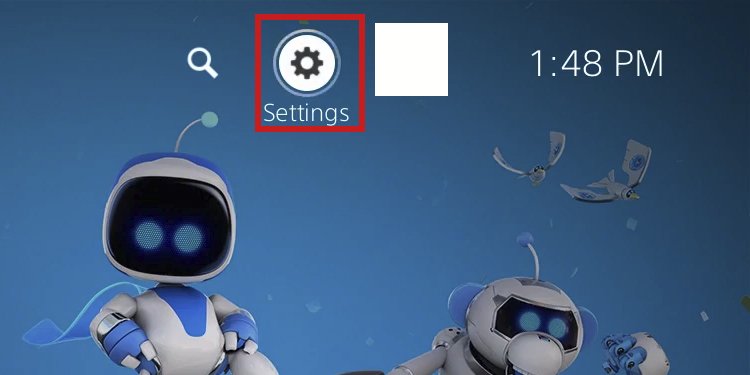
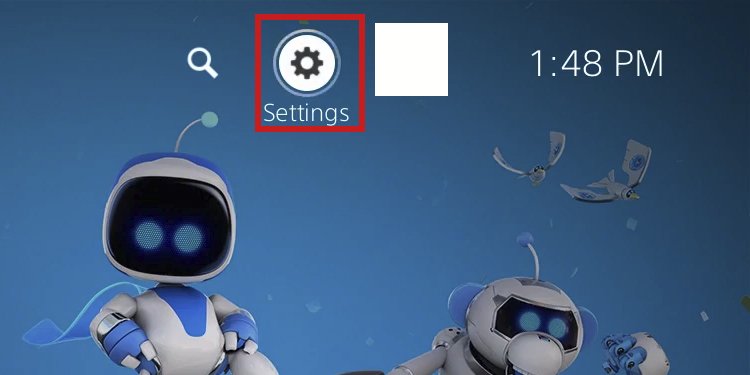 Vá para Dados salvos e configurações de jogos/aplicativos.
Vá para Dados salvos e configurações de jogos/aplicativos. 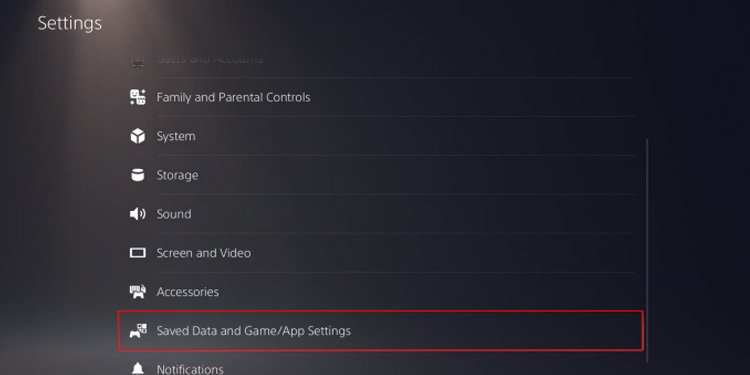 Selecione Predefinições de jogo à esquerda. Em Modo de desempenho ou Modo de resolução, selecione Modo de desempenho.
Selecione Predefinições de jogo à esquerda. Em Modo de desempenho ou Modo de resolução, selecione Modo de desempenho. 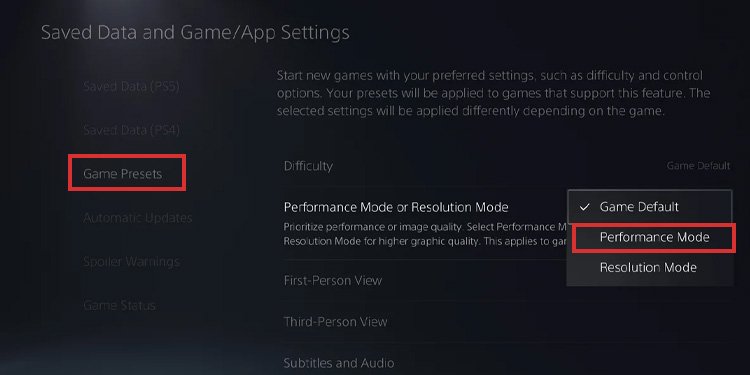
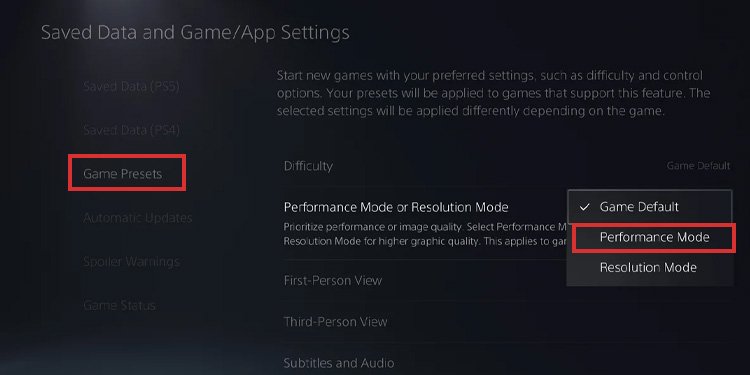
Além disso, você teria que ativar uma taxa de atualização de 120Hz assim:
Vá para Configurações.Selecione Tela e vídeo . 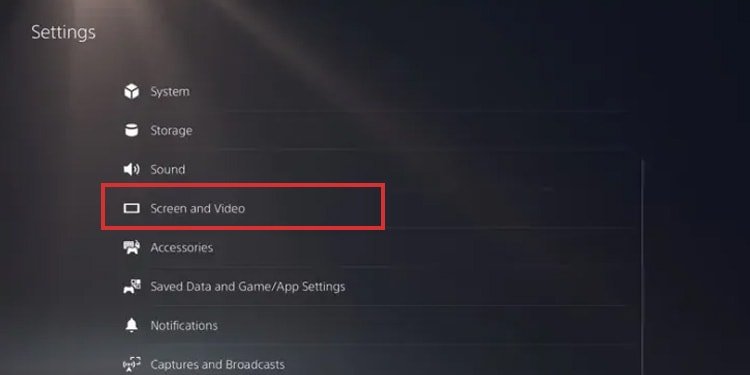
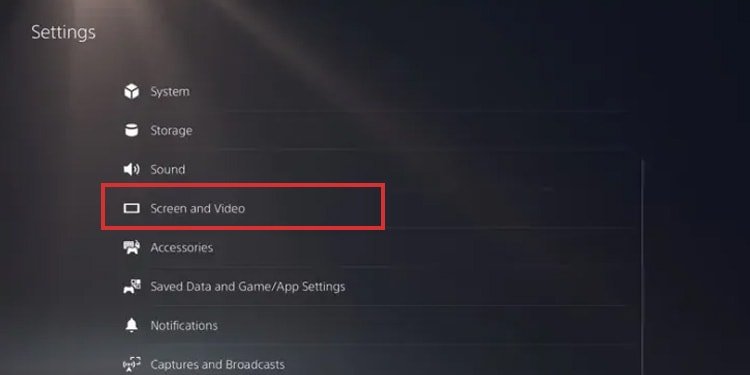 Vá para Saída de vídeo em a esquerda. Em Ativar 120Hz, selecioneAutomático.
Vá para Saída de vídeo em a esquerda. Em Ativar 120Hz, selecioneAutomático. 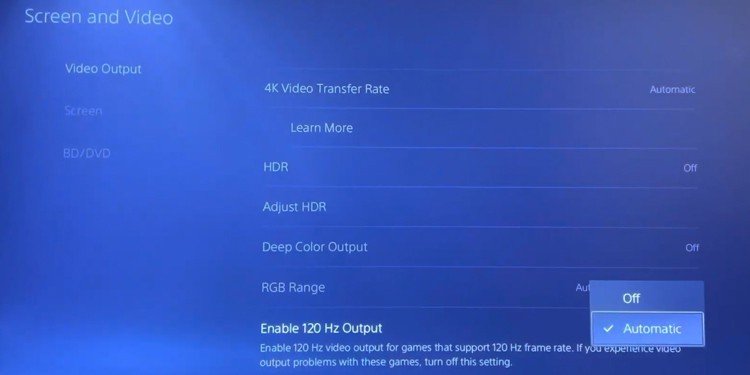
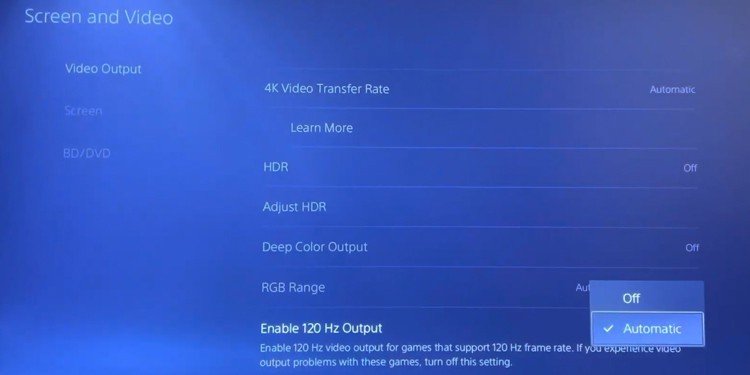
Mova os jogos de volta para o armazenamento interno
Você pode instalar e jogar em armazenamento estendido. No entanto, você não pode jogar jogos do PS5 no armazenamento estendido e os jogos do PS4 podem ficar mais lentos.
Recomendamos mover os jogos que você deseja agilizar para o armazenamento interno. Também ajudará esses jogos a serem atualizados mais rapidamente e a jogar melhor online.
Isso ocorre porque o PS5 tem um recurso automático, Game Boost, para melhorar a velocidade de jogos compatíveis com versões anteriores em execução na unidade SSD.
Este é o processo:
Vá para Configurações. 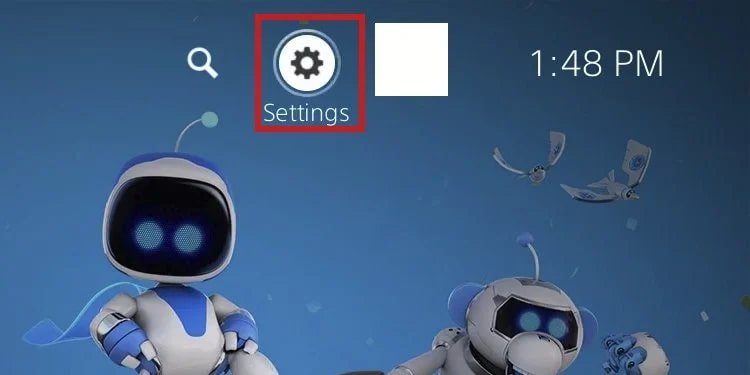
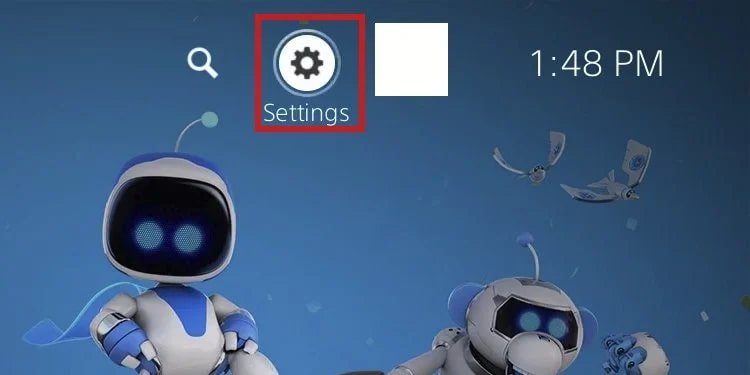 Selecione Armazenamento.
Selecione Armazenamento. 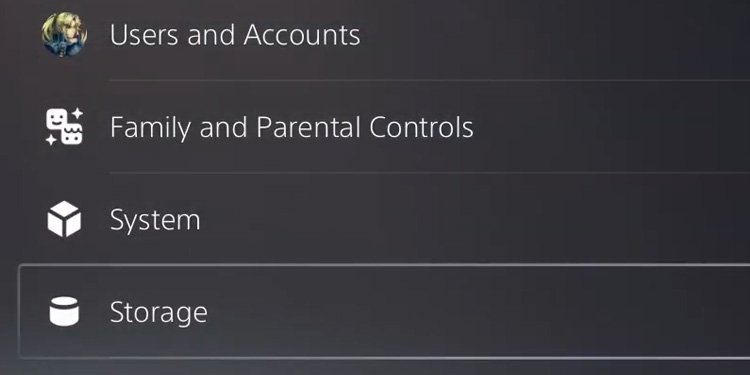
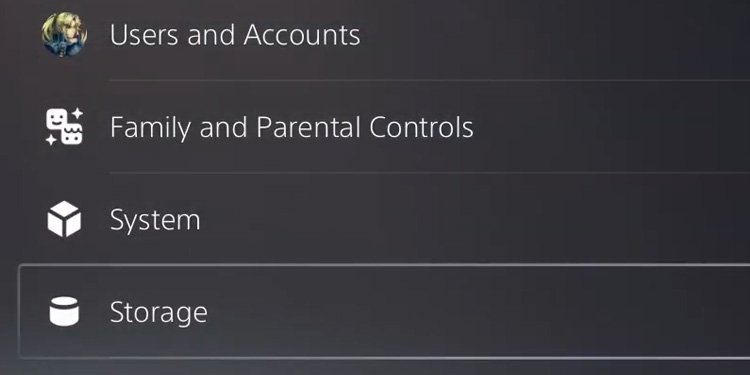 Vá para Armazenamento estendido USB.Acesse Jogos e aplicativos.
Vá para Armazenamento estendido USB.Acesse Jogos e aplicativos. 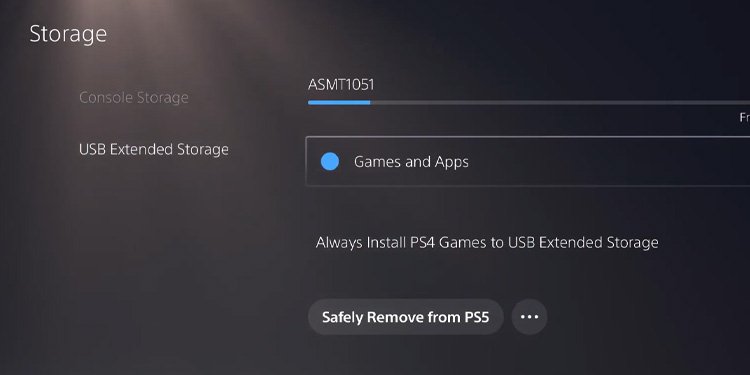
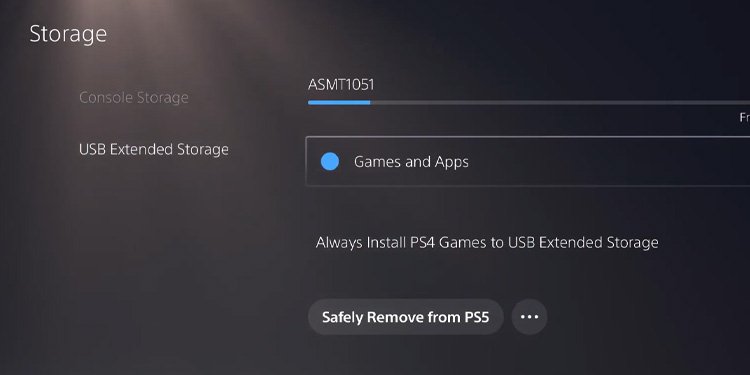 Selecione”Mover jogos do PS5“ou”Mover jogos do PS4.”Você encontrará os jogos apropriados em cada categoria. Verifique os jogos que você está movendo de volta para o armazenamento interno.
Selecione”Mover jogos do PS5“ou”Mover jogos do PS4.”Você encontrará os jogos apropriados em cada categoria. Verifique os jogos que você está movendo de volta para o armazenamento interno. 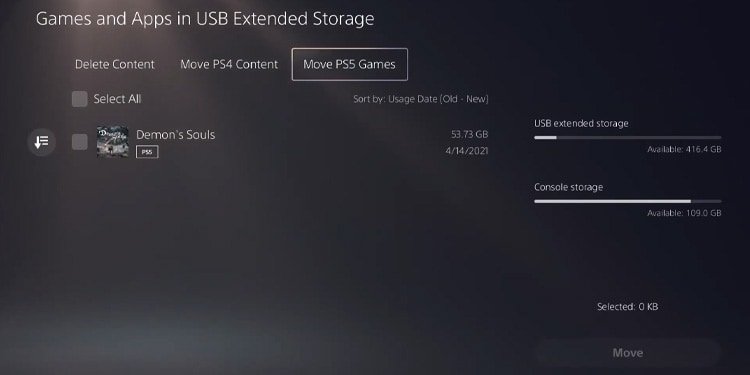
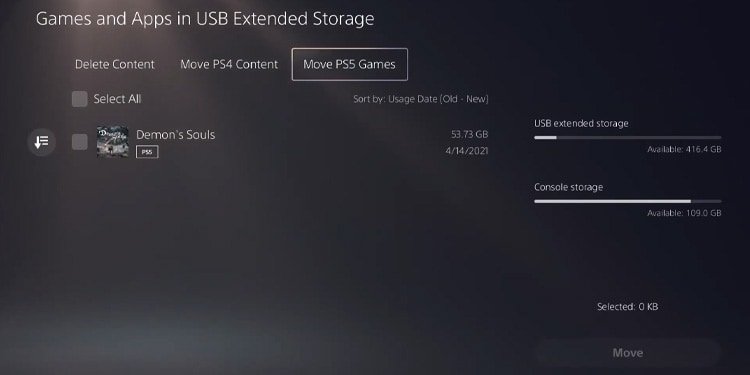 Selecione Mover para confirmar o processo e aguarde a conclusão do console.
Selecione Mover para confirmar o processo e aguarde a conclusão do console.
Atualize seu console
Também é uma boa ideia manter seu console atualizado. Portanto, estamos verificando as atualizações manualmente e ativando as atualizações automáticas.
Selecione Configurações. 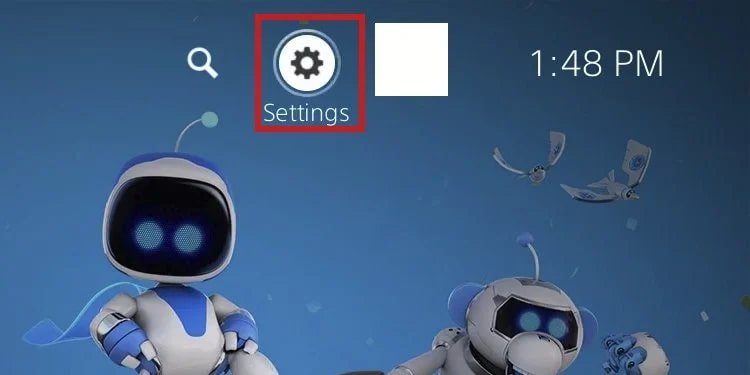
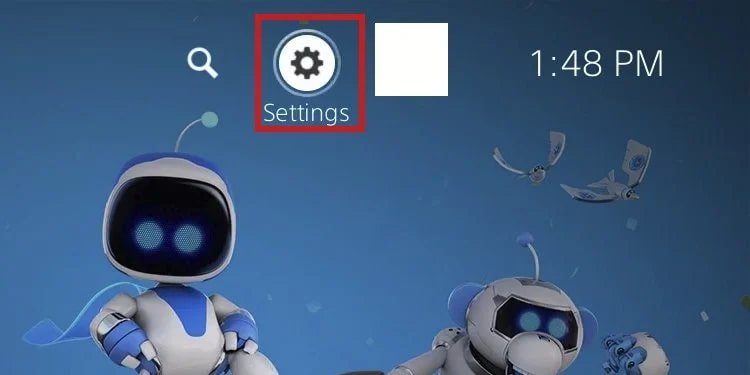 Vá para Sistema.
Vá para Sistema. 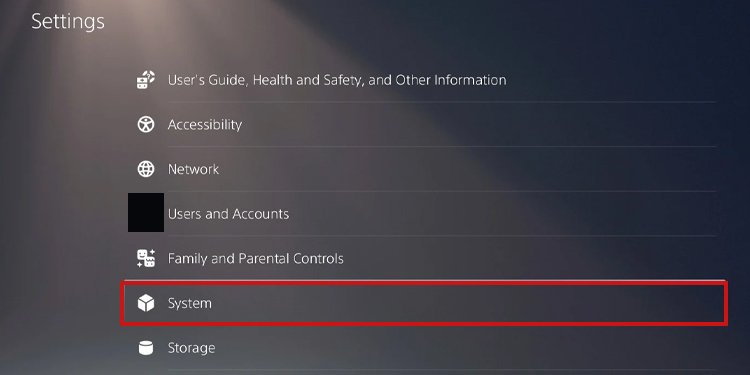
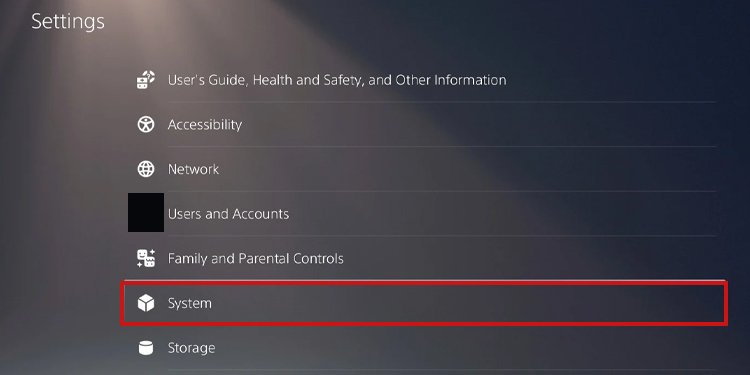 Selecione Software do sistema.Selecione Atualização do software do sistema e configurações.
Selecione Software do sistema.Selecione Atualização do software do sistema e configurações.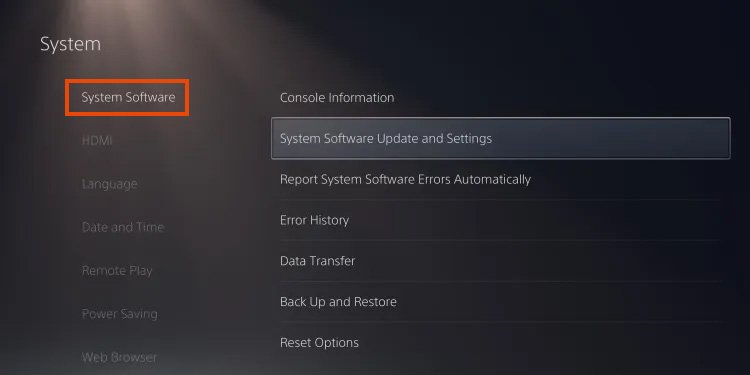 Selecione Atualizar software do sistema. Se houver uma atualização disponível, selecione-a. Além disso, ative as duas opções abaixo: “Baixar arquivos de atualização automaticamente“e “Instalar arquivos de atualização automaticamente.”
Selecione Atualizar software do sistema. Se houver uma atualização disponível, selecione-a. Além disso, ative as duas opções abaixo: “Baixar arquivos de atualização automaticamente“e “Instalar arquivos de atualização automaticamente.”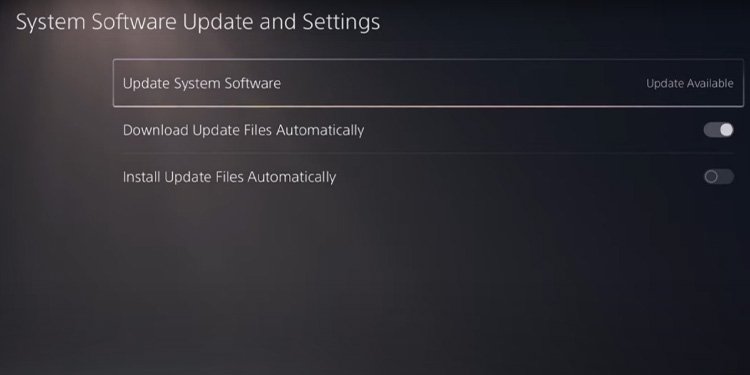
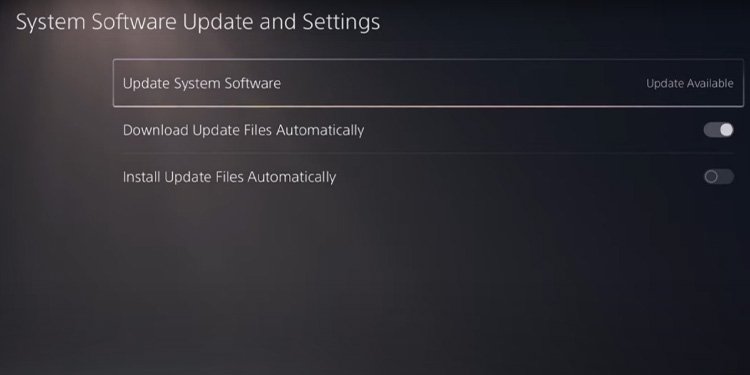
Adicionar um endereço DNS público
Um DNS público é gratuito e serviço DNS global que você pode usar como alternativa ao seu provedor de serviços de Internet.
Esses endereços públicos vêm de empresas como Google ou Cloudflare para melhorar as conexões globais de Internet.
Aqui estão alguns endereços você pode usar:
Então, veja como você pode alterar as configurações de DNS:
Vá para Configurações. 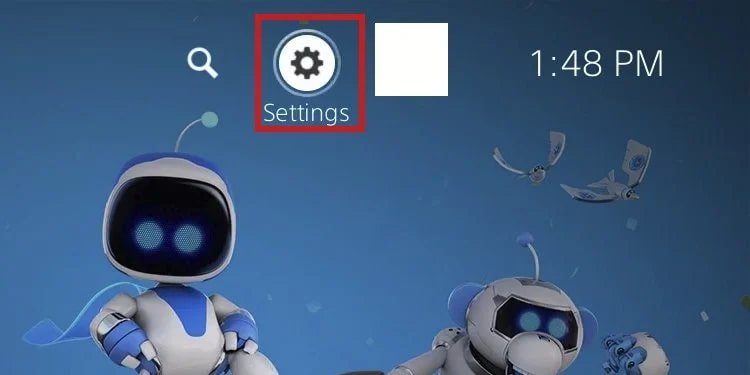
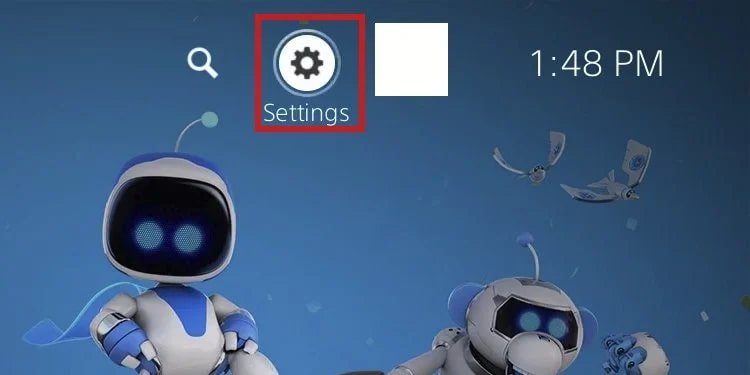 Selecione Rede.
Selecione Rede. 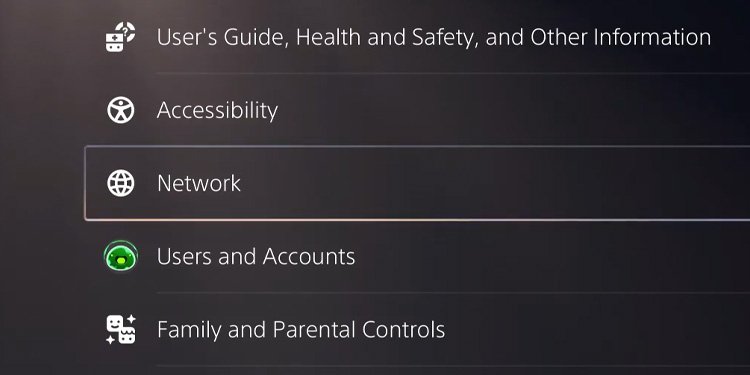
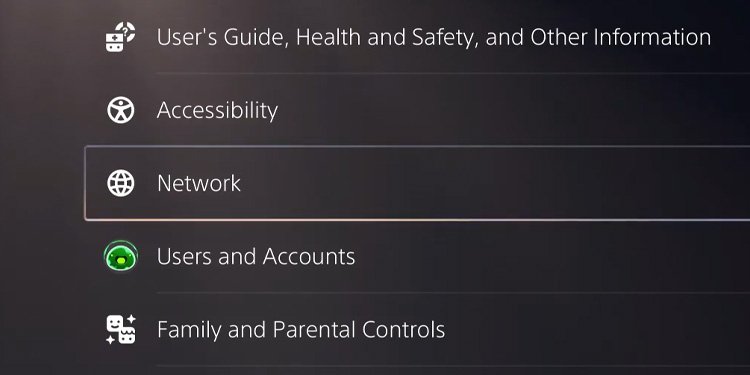 Selecione Configurações à esquerda.Selecione Configure a conexão com a Internet à direita.
Selecione Configurações à esquerda.Selecione Configure a conexão com a Internet à direita.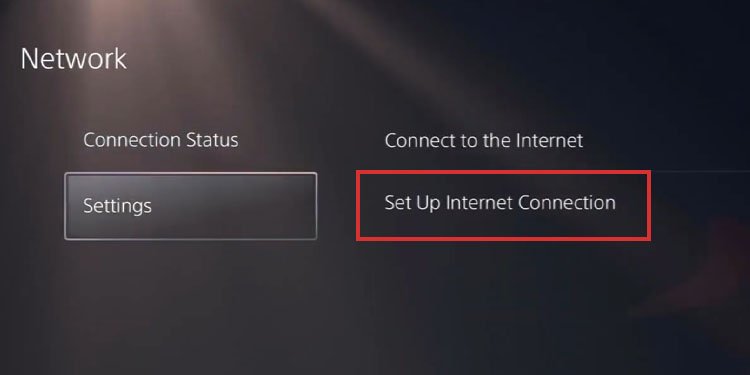
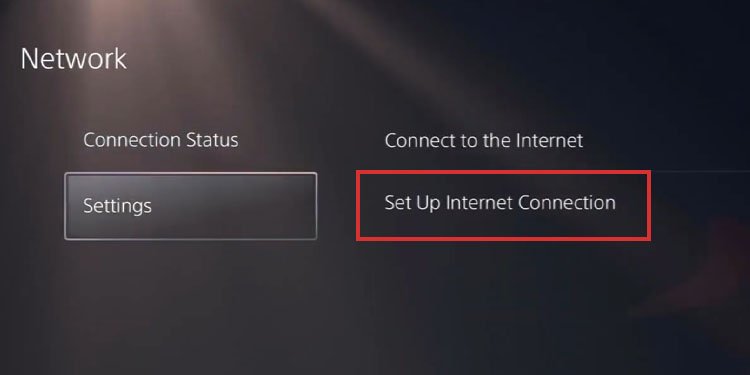 Selecione a rede Wi-Fi ou Lan que você está usando e digite a senha, se necessário. Não altere nada no menu, exceto DNS primário ou secundário. Você só precisa selecionar esses colchetes para inserir um novo número.
Selecione a rede Wi-Fi ou Lan que você está usando e digite a senha, se necessário. Não altere nada no menu, exceto DNS primário ou secundário. Você só precisa selecionar esses colchetes para inserir um novo número. 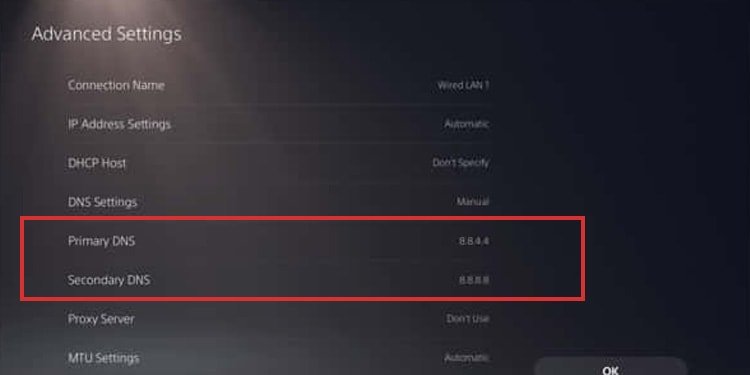
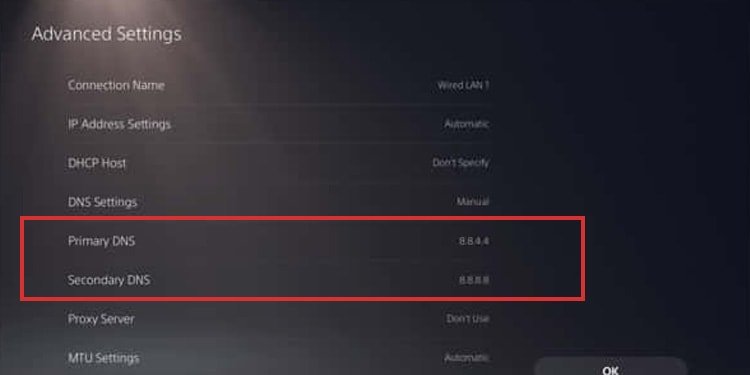 Digite o DNS primário e o DNS secundário que você deseja vai usar. Recomendamos:Primário: 8.8.8.8Secundário: 8.8.4.4
Digite o DNS primário e o DNS secundário que você deseja vai usar. Recomendamos:Primário: 8.8.8.8Secundário: 8.8.4.4 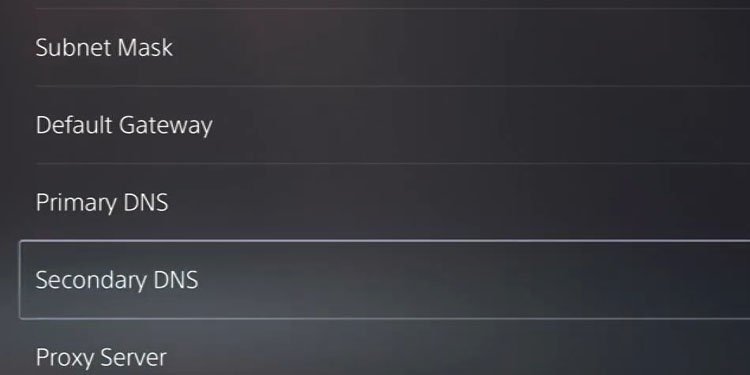
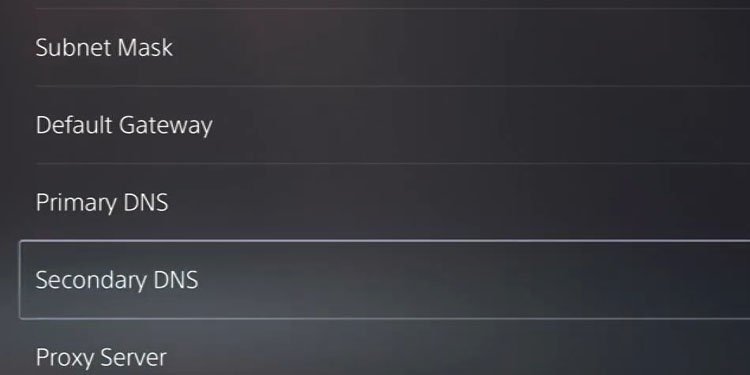 Selecione OK para confirmar. O PS5 testará a conexão. Se não funcionar, use outro DNS público.
Selecione OK para confirmar. O PS5 testará a conexão. Se não funcionar, use outro DNS público. 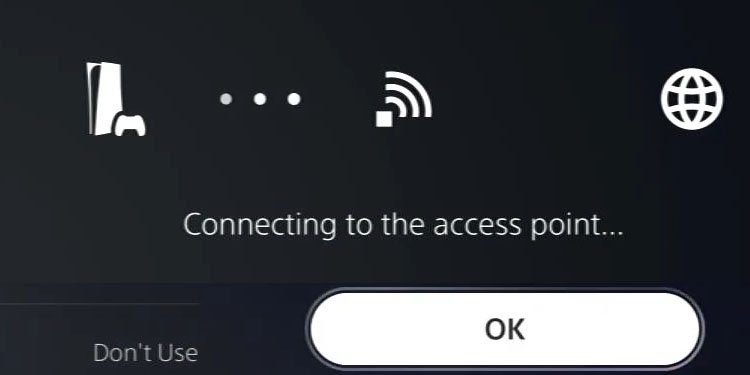
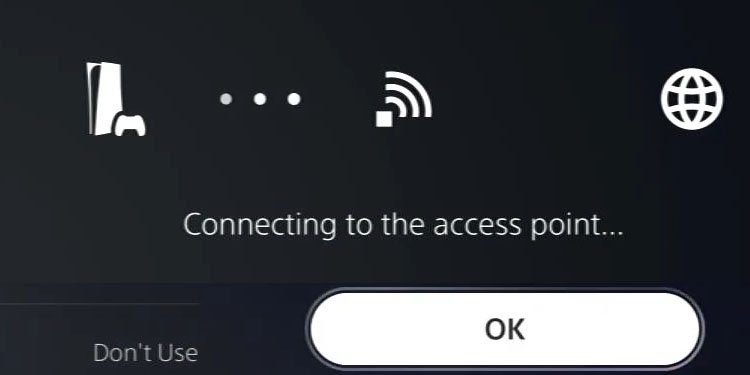
Outro uma dica para melhorar sua conexão com a internet é usar um cabo LAN em vez de Wi-Fi, se possível.
Ative as atualizações de jogo no modo de descanso e as atualizações automáticas
Por fim, você pode melhorar o tempo de atualização fazendo com que seu console atualize os jogos automaticamente e no modo de espera.
Acesse Configurações 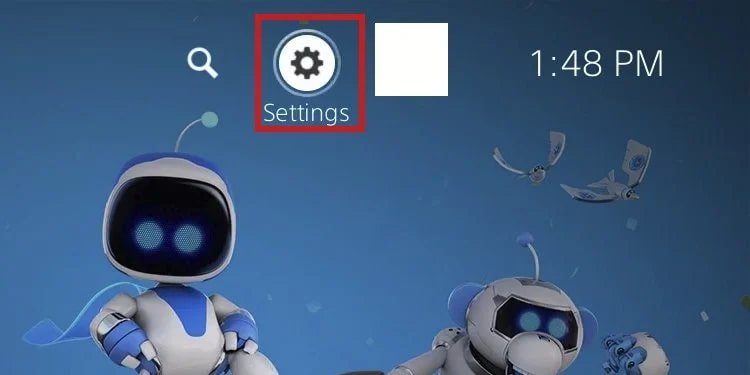
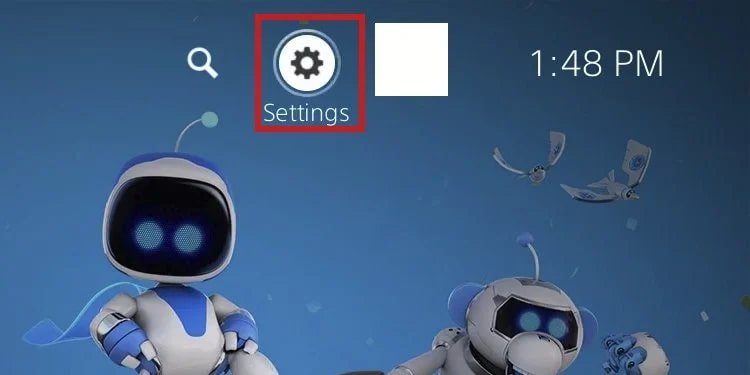 Vá para Sistema
Vá para Sistema 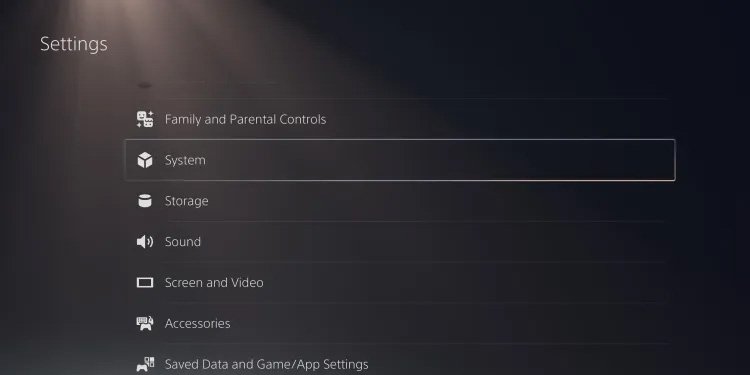
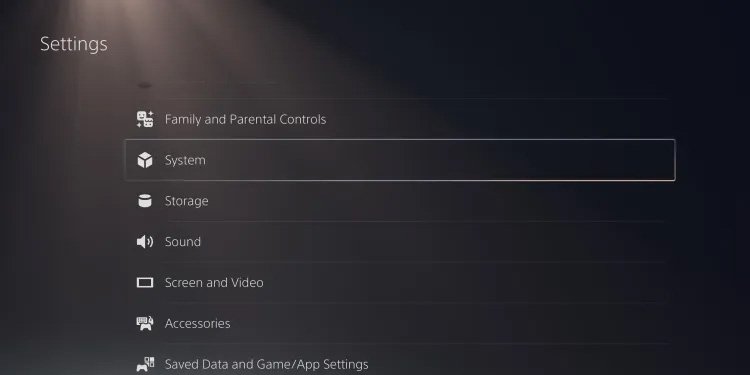 Vá para Economia de energiaSelecione Recursos disponíveis no modo de repouso strong>
Vá para Economia de energiaSelecione Recursos disponíveis no modo de repouso strong> 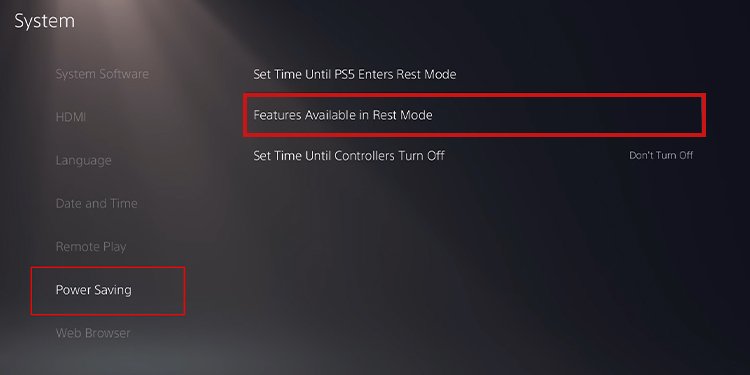
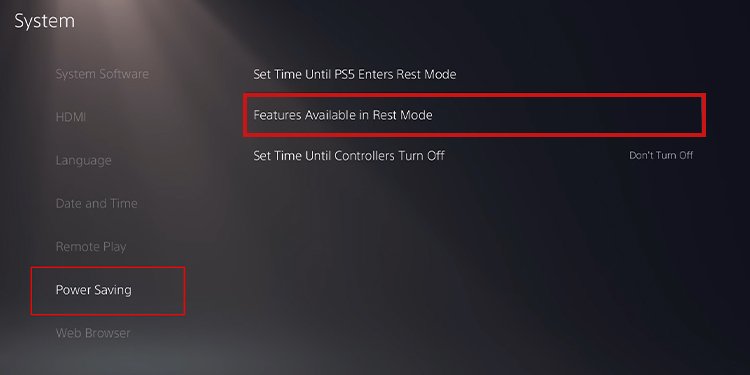 Ativar “Permanecer conectado à Internet“e “Ativar o PS5 da rede.”
Ativar “Permanecer conectado à Internet“e “Ativar o PS5 da rede.”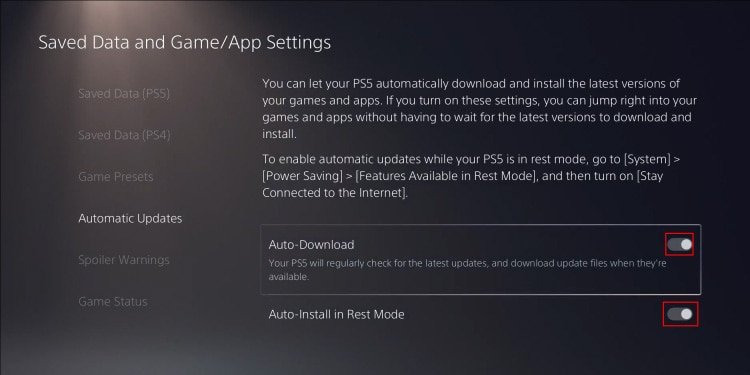
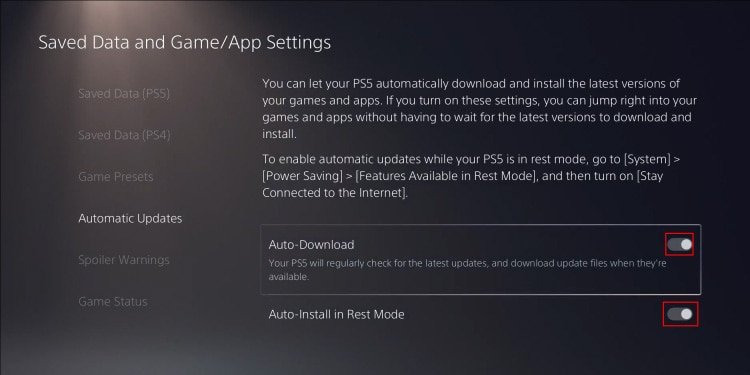 Volte para Configurações. Acesse Dados salvos e configurações de jogos/aplicativos.
Volte para Configurações. Acesse Dados salvos e configurações de jogos/aplicativos. 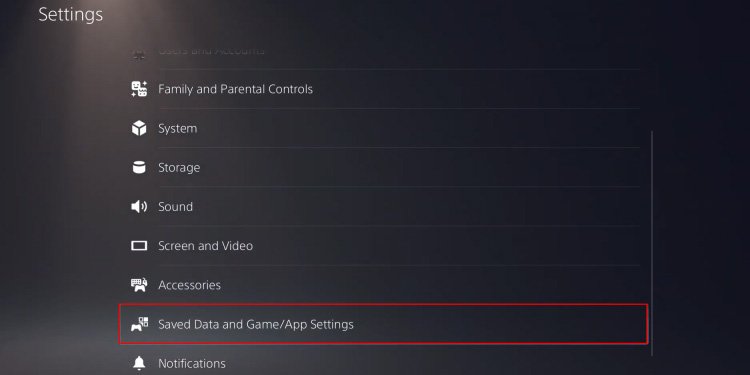
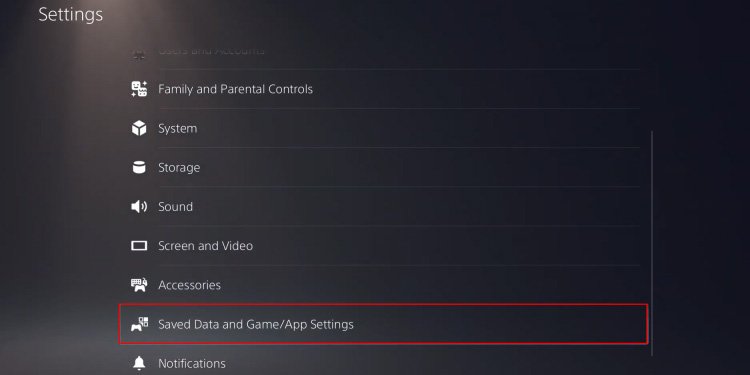 Acesse Atualizações automáticas à esquerda.
Acesse Atualizações automáticas à esquerda.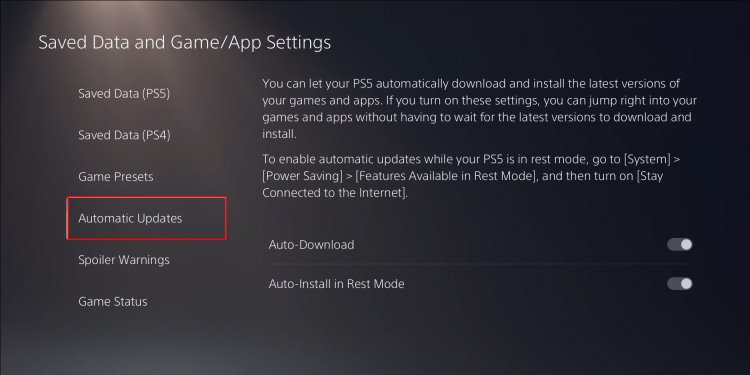
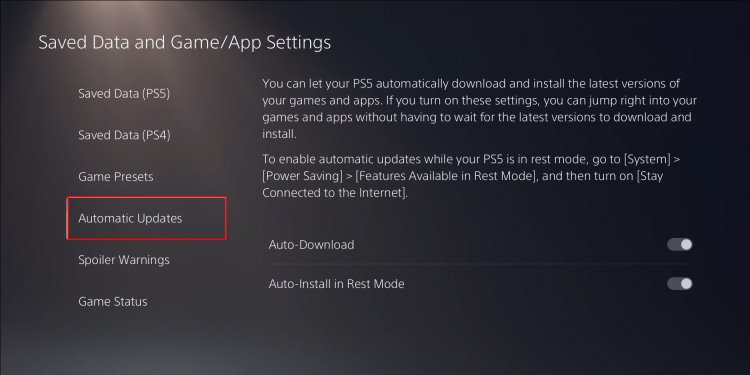 Ative o Download automático. Ative o Instalação automática em modo de repouso e Download automático.
Ative o Download automático. Ative o Instalação automática em modo de repouso e Download automático.